- Mwandishi Jason Gerald [email protected].
- Public 2024-01-19 22:14.
- Mwisho uliobadilishwa 2025-01-23 12:48.
Kuna wakati unapaswa kuweka upya mfumo wa Windows kwenye kompyuta yako, kwa mfano kwa sababu ya shambulio la virusi, faili ya sasisho iliyoharibika, au kompyuta ambayo kwa sasa inaendesha polepole au haifungui vizuri. Kuna njia kadhaa ambazo unaweza kujaribu kurekebisha mfumo wa kompyuta yako. Fuata mwongozo hapa chini kwa vidokezo.
Hatua
Njia 1 ya 4: Boot katika Hali Salama ya Kupambana na Virusi
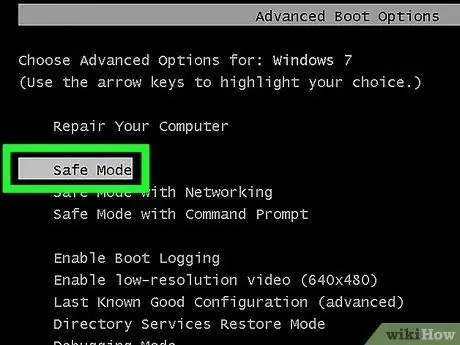
Hatua ya 1. Tumia Hali salama
Hali salama ni hali bora ya kuanza kutengeneza kompyuta iliyoharibiwa. Njia hii inaweza kutumika kupambana na aina kadhaa za virusi, na pia kutumika kama zana ya uchunguzi ikiwa una shaka juu ya sababu ya kompyuta isiyofanya kazi. Ikiwa kompyuta yako itaanza na kufanya kazi katika Hali Salama, shida ni kwa programu nyingine, endesha (dereva) au faili, sio kompyuta.
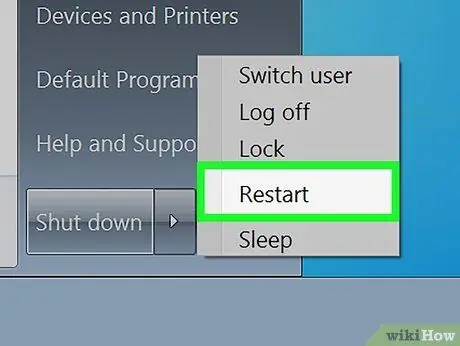
Hatua ya 2. Anzisha upya kompyuta katika Hali salama
Chagua Njia Salama kutoka kwa menyu ya Kuzima, ikiwa inapatikana.
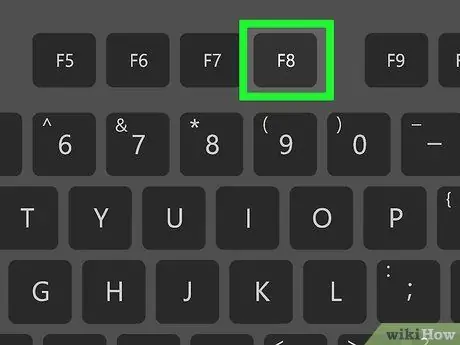
Hatua ya 3. Bonyeza F8
Ikiwa menyu ya Kuzima haipatikani, unaweza kuwasha tena kompyuta yako na bonyeza F8 mfululizo wakati itapakia Windows. Njia hii ni kukupa ufikiaji wa Menyu ya Boot.
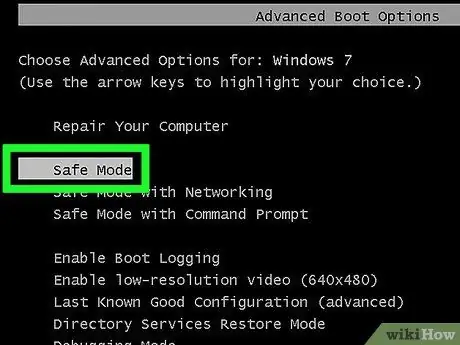
Hatua ya 4. Chagua Hali salama na bonyeza Enter
Bonyeza kitufe cha mshale chini ili ufikie chaguzi za Njia salama na ubonyeze Ingiza.
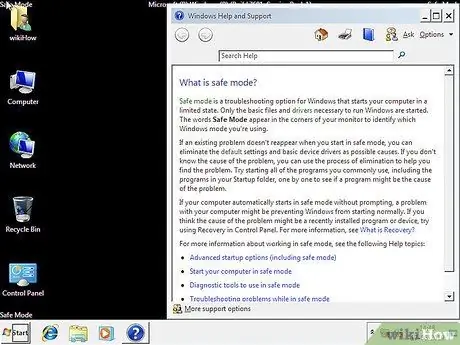
Hatua ya 5. Anza kutengeneza kompyuta
Mara tu umeingia kwenye Windows, unaweza kuanza kutengeneza kompyuta yako. Kuna njia kadhaa ambazo unaweza kujaribu kutumia, lakini kila moja inategemea aina ya shida iliyopo.
- Futa faili zote zinazohusiana na virusi vinavyotambuliwa na mfumo, ambazo kawaida huwafanya wasiweze kufikiwa.
- Pakua au endesha programu ya antivirus ambayo kawaida haipatikani kwa sababu ya virusi. Unaweza kulazimika kuwasha tena kompyuta katika Hali Salama na hali ya Mitandao.
- Ondoa programu zozote zilizosanikishwa hivi karibuni ambazo unashuku kuwa chanzo cha shida.
- Sasisha madereva yote ikiwa unashuku kuwa dereva wa kizamani ndiye shida.
- Endesha Mfumo wa Kurejesha, ambayo ni sawa na Usanidi Mzuri wa Kujulikana Mwisho hapa chini. Fanya hivi kwa kutafuta Mfumo wa Kurejesha kutoka kwa menyu ya Mwanzo na kufuata vidokezo. Usisahau kupeana programu zote zilizoathiriwa.
Njia 2 ya 4: Mabadiliko ya Usanidi wa Kurekebisha Shida za Dereva
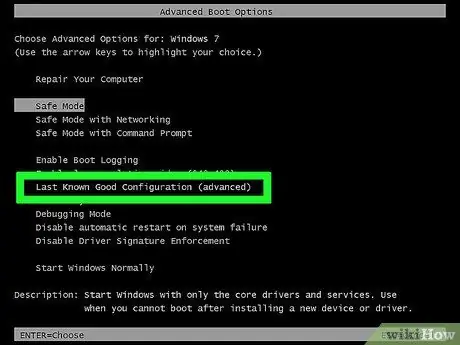
Hatua ya 1. Tumia hali ya mwisho inayojulikana ya Usanidi Mzuri
Njia hii inafaa ikiwa unaamini shida inasababishwa na dereva mbaya au sasisho la mfumo. Njia hii pia inaweza kupambana na aina kadhaa za virusi.
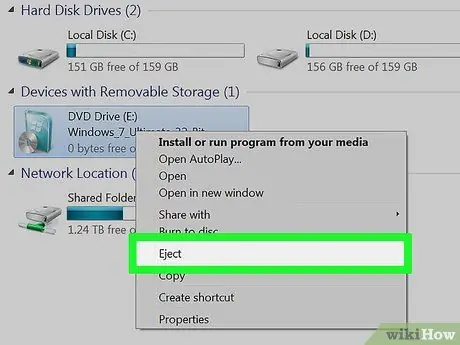
Hatua ya 2. Ondoa media yoyote ya uhifadhi kutoka kwa kompyuta
Ondoa CD zote, DVD, USB na diski kutoka kwa kompyuta.
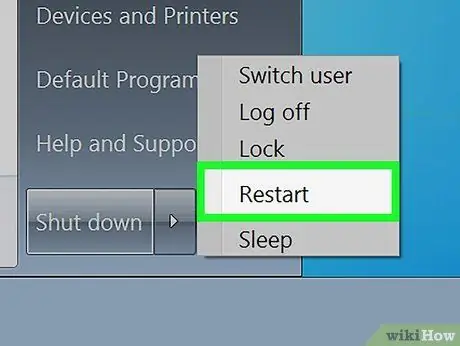
Hatua ya 3. Anzisha upya kompyuta
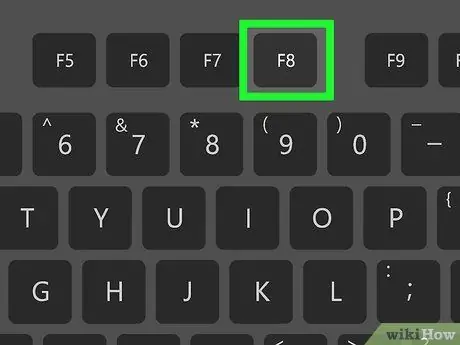
Hatua ya 4. Bonyeza na ushikilie kitufe cha F8 wakati kompyuta inaanza
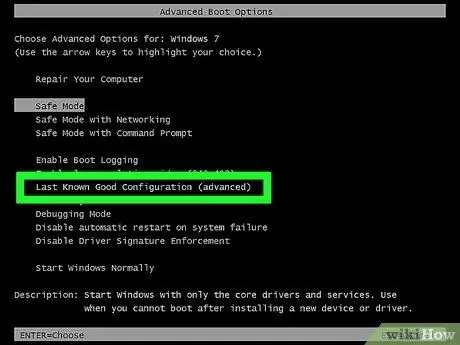
Hatua ya 5. Bonyeza kitufe cha chini cha mshale kuchagua Usanidi Mzuri wa Kujulikana Mwisho
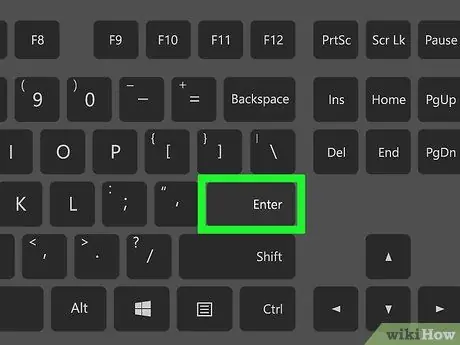
Hatua ya 6. Bonyeza Ingiza
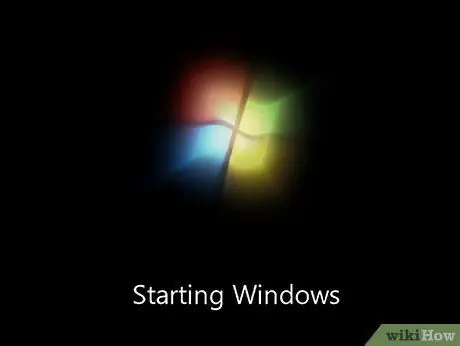
Hatua ya 7. Ruhusu kompyuta kuanza upya
Inaweza kuchukua dakika moja au mbili zaidi kuliko kawaida, kwani mfumo unajirudisha. Imemalizika!
Njia ya 3 ya 4: Kufuta Kompyuta na Diski ya Ufungaji
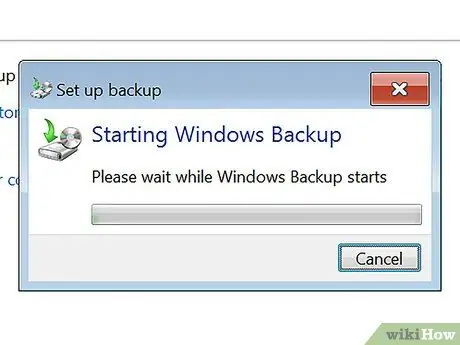
Hatua ya 2. Chukua diski ya ufungaji
Pata diski ya usakinishaji ya Windows 7. Pengine PC yako ina moja. Ikiwa huna moja, nunua diski hii kutoka duka yako ya karibu ya kompyuta.

Hatua ya 3. Fungua tray disc (disk tray)
Fungua tray ya disc ya PC, kisha uzime PC wakati tray ya disc iko wazi. Kompyuta sasa itazimwa na tray ya disc itabaki wazi.
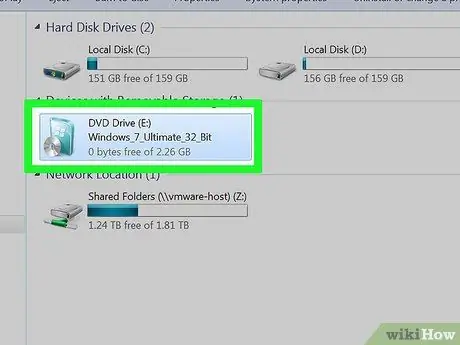
Hatua ya 4. Ingiza diski ya usakinishaji wa Windows 7
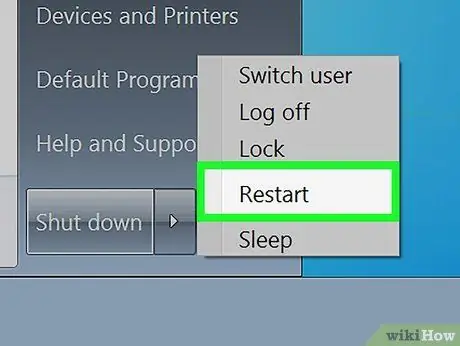
Hatua ya 5. Washa kompyuta
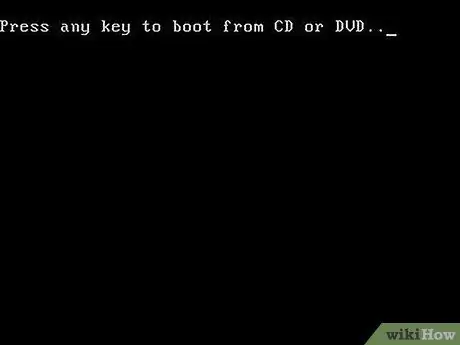
Hatua ya 6. Bonyeza kitufe chochote kuanza
Mara moja ujumbe Bonyeza Kitufe chochote cha Boot kutoka CD kitaonekana. Bonyeza kitufe chochote ili uendelee.
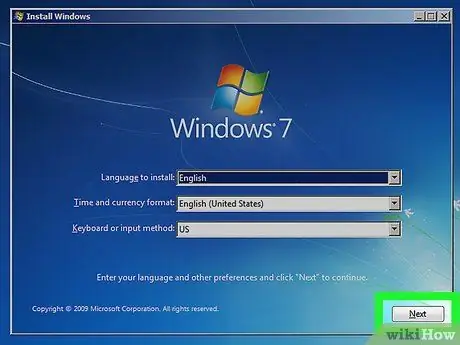
Hatua ya 7. Fuata maagizo rahisi ambayo yanaonekana kwenye skrini
Njia ya 4 ya 4: Kufuta Yaliyomo ya Kompyuta kama Jaribio la Mwisho
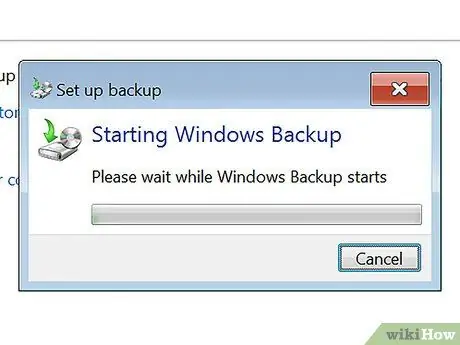
Hatua ya 1. Hifadhi data zako zote
Ikiwezekana, chelezo data kabla ya kufuta yaliyomo kwenye kompyuta, kwani data yako yote itafutwa.
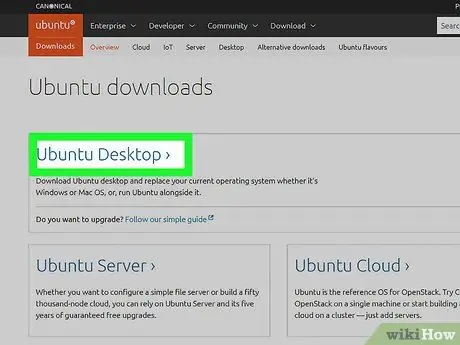
Hatua ya 2. Andaa OS mbadala
Utahitaji diski ya usanidi ya Windows 7 au OS mbadala (mfumo wa uendeshaji) (kwa mfano Linux ambayo ni bure), kwa sababu OS kwenye kompyuta yako pia itafutwa na utahitaji mpya ikiwa unataka kutumia kompyuta tena.
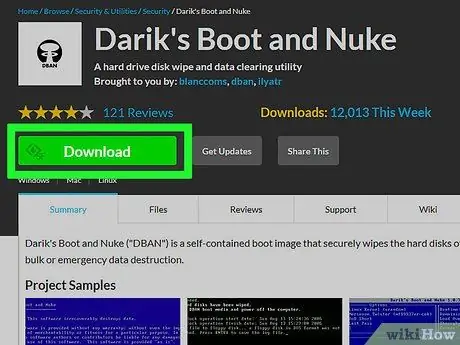
Hatua ya 3. Pakua Boot na Nuke ya Darik (DBAN)
Lazima upakue programu ya kufuta kompyuta kwa usalama. DBAN ni mpango wa kawaida kwa hiyo, kama Active @ KillDisk. Hakikisha unapakua programu hii kutoka kwa chanzo kinachoaminika.
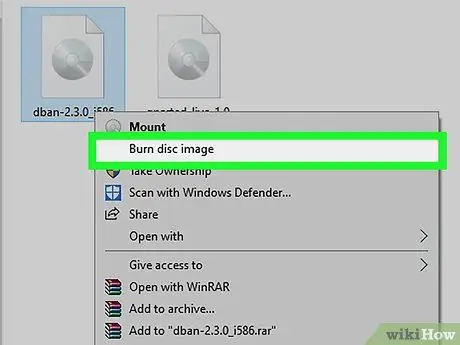
Hatua ya 4. Ingiza programu hii kwenye kifaa cha CD au USB
Mpango huu lazima ujumuishwe katika aina ya kifaa cha kuhifadhi ambacho kompyuta inaweza kupakia.
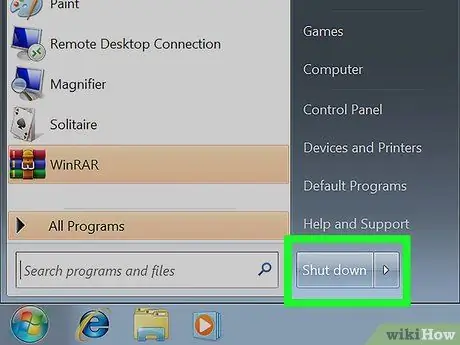
Hatua ya 5. Zima kompyuta
Hatua ya 6. Ingiza diski au kifaa cha USB kilicho na programu hii
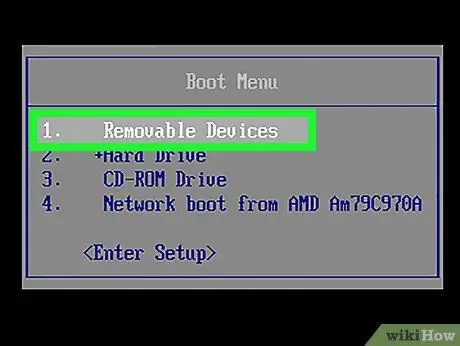
Hatua ya 7. Washa kompyuta kutoka kwa diski au USB
Mchakato utaendesha kiatomati. Ikiwa sio hivyo, utahitaji kuiwezesha kutoka kwa mipangilio ya BIOS. Washa kompyuta na wakati itapakia bonyeza kitufe cha F10 au F12 (kulingana na mfumo wako na kibodi) kufikia menyu ya Boot. Kutoka hapo unaweza kutaja buti ya kwanza iwe ni kutoka kwa USB au CD. Zima kompyuta. Baada ya kompyuta kuanza upya, itaendesha kifaa maalum.
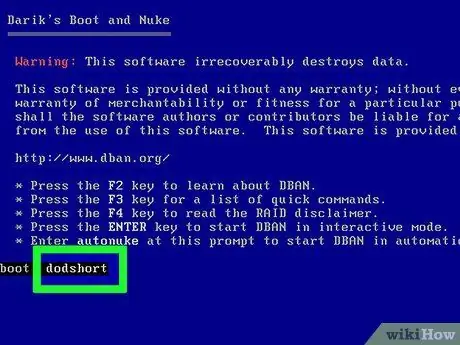
Hatua ya 8. Andika "dodshort"
Mara tu buti za kompyuta zinapoinuka kutoka kwenye diski, njia ya haraka kabisa ya kufuta kompyuta ni kuandika "dodshort". Unaweza pia kufungua hali ya maingiliano kwa chaguzi zaidi.
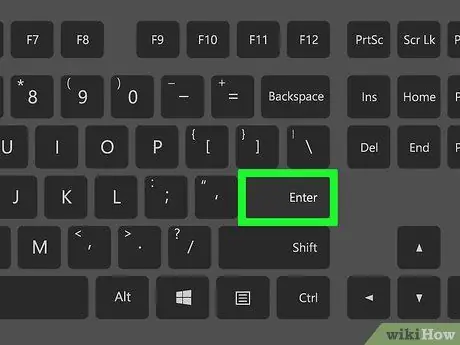
Hatua ya 9. Bonyeza Ingiza
Bonyeza Enter na kompyuta itaanza kufuta.
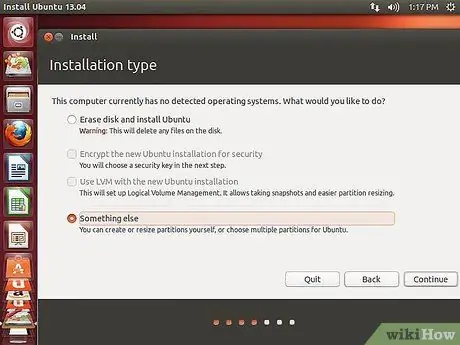
Hatua ya 10. Sakinisha tena mfumo wa uendeshaji
Mara tu yaliyomo kwenye kompyuta yamefutwa, sakinisha tena mfumo wa uendeshaji na kompyuta itafanya kazi tena. Unaweza tu kurejesha faili zote zilizopo za chelezo.






